当我们购买了canon打印机时第一步就是需要将其进行安装的操作,但是很多用户都不清楚canon打印机怎么安装,别担心,下面,小编就把安装canon打印机的步骤分享给大家。
工具/原料
系统版本:Windows10
电脑型号:联想小新pro13
品牌类型:canon2900+
安装canon打印机具体步骤如下:
1、点击桌面开始---设置。
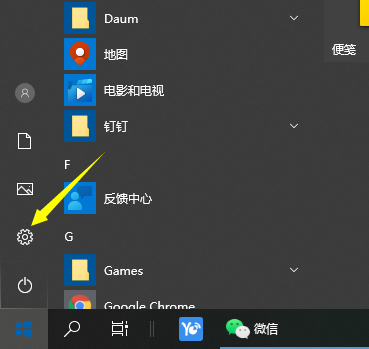
2、找到“设备”项,此项包含了蓝牙,打印机,鼠标的设置。
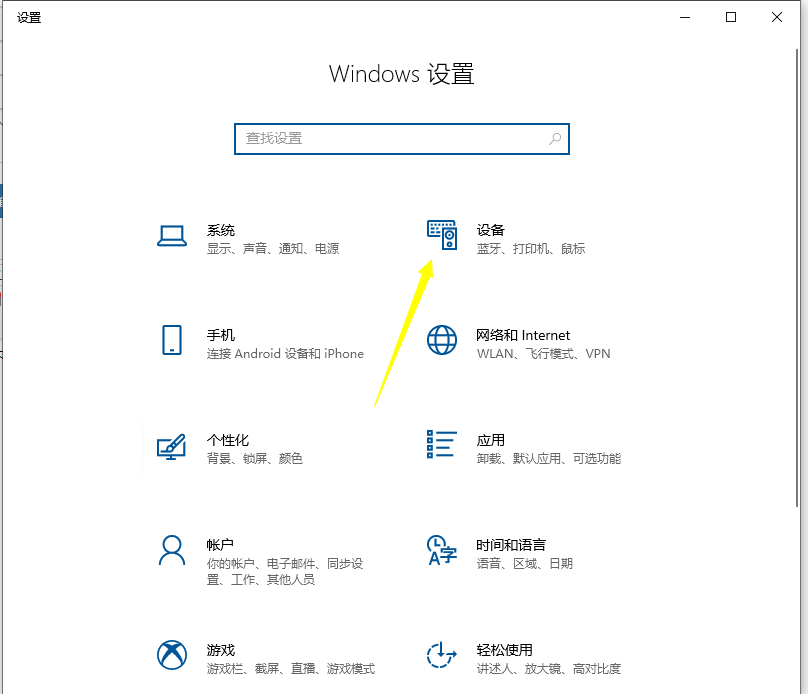
3、可直接点击添加打印机和扫描仪。
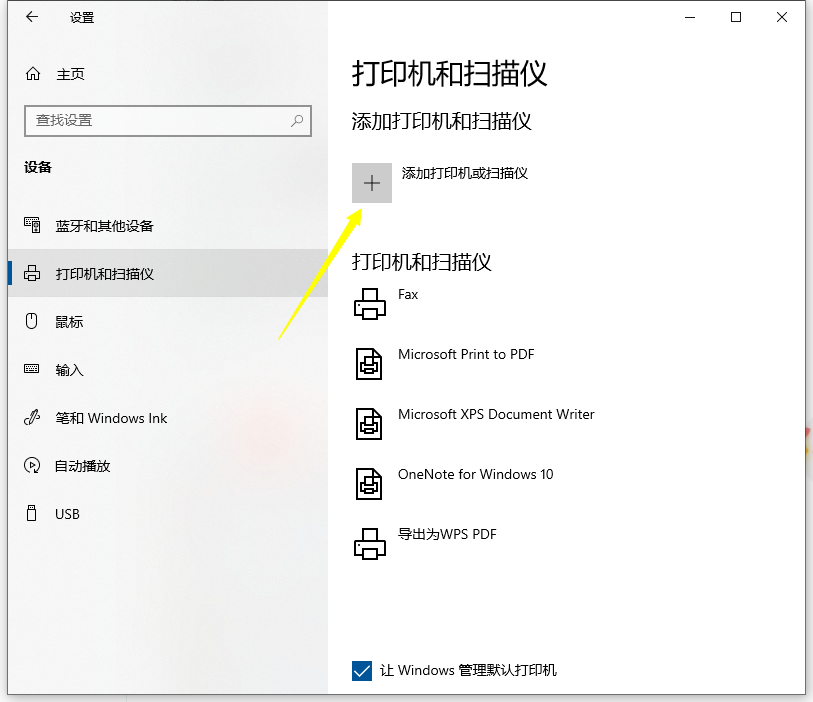
4、默认会自动搜索已连接打印机,若长时间未找到,可选“我所需的打印机未列出”。
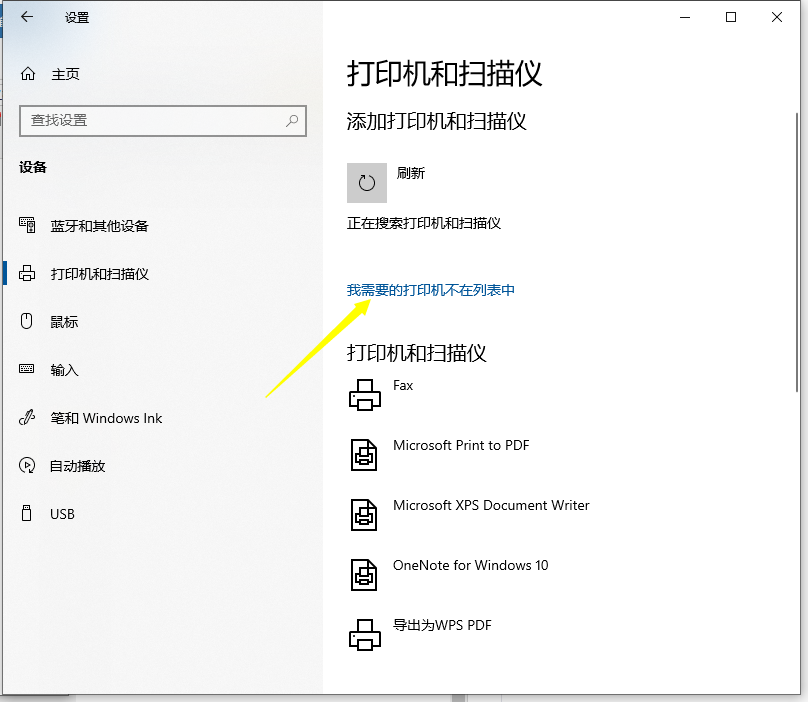
5、选择“通过手动设置添加本地打印机或网络打印机”,点击“下一步”按钮。
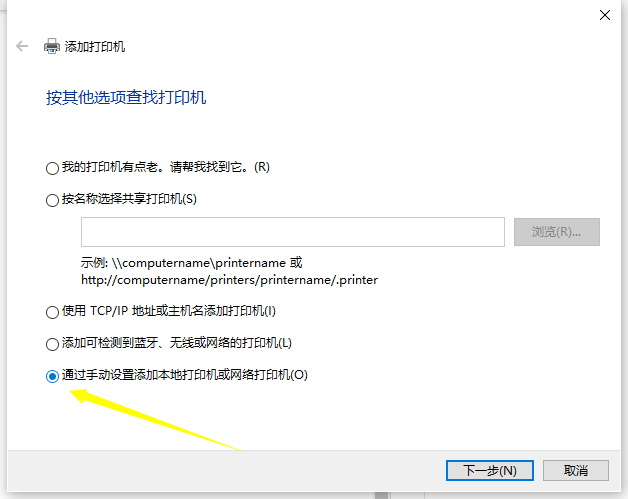
6、默认的现有端口是LPT1,可通过下拉框来选择(若使用是USB接口的打印机,建议先连接电缆)。
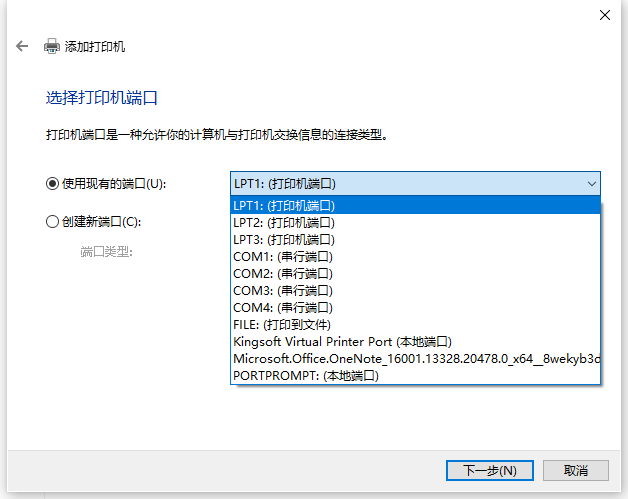
7、选择打印机厂商及相应的型号,若没有可使用打印机附带的磁盘来安装。
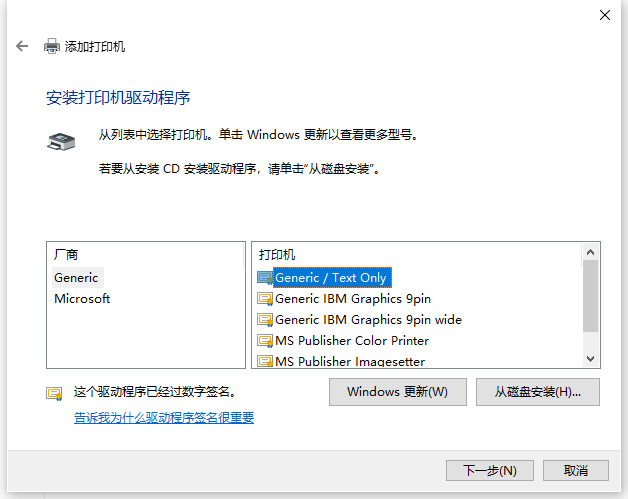
8、确认打印机的名称,默认就是打印机的型号。
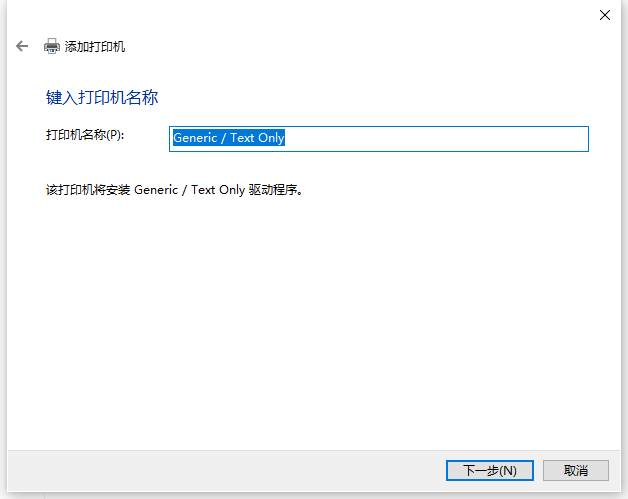
9、完成安装,若需要测试,可点击“打印测试页”按钮。
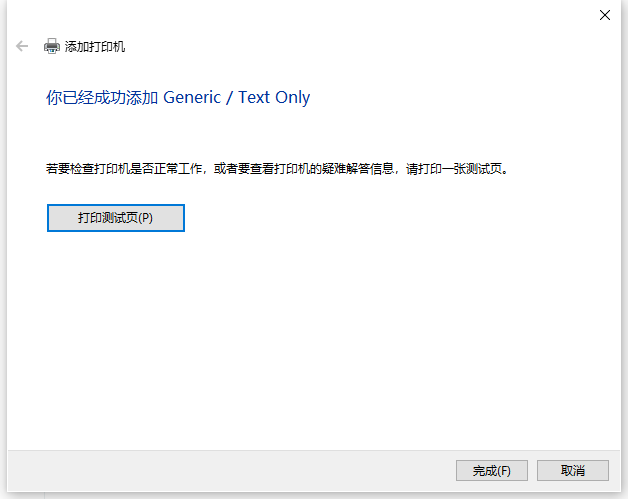
10、可在打印机设置里 ,看到已安装好的打印机信息,及进行相关的设置。
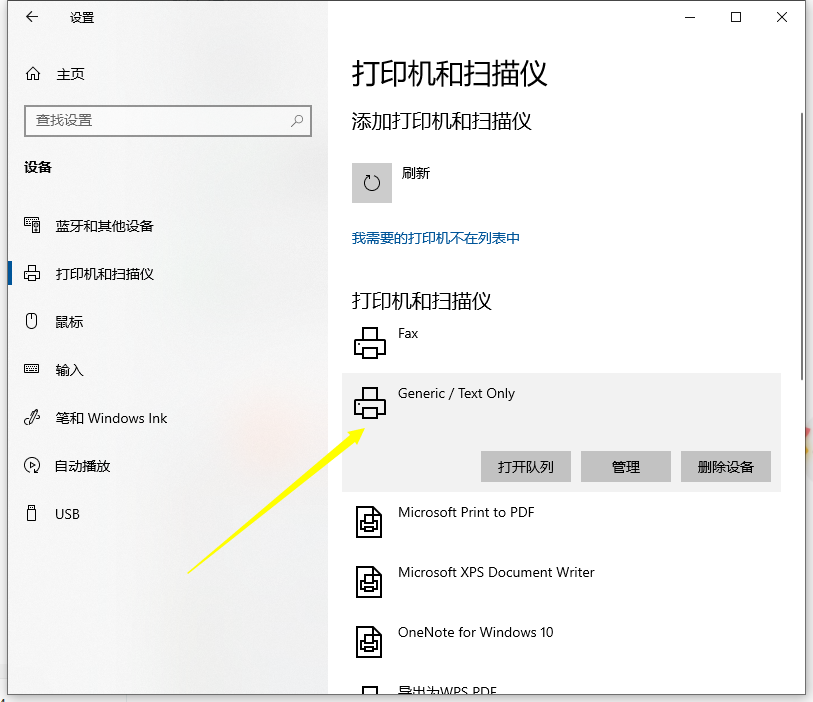
总结
以上便是win10打印机安装步骤,有需要的小伙伴可以按照教程进行安装即可。